安装系统自带虚拟机,如何安装系统自带虚拟机
如何安装系统自带虚拟机

随着虚拟技术的不断发展,虚拟机已经成为许多用户进行软件开发、系统测试和资源隔离的重要工具。本文将为您详细介绍如何安装系统自带的虚拟机,帮助您轻松上手。
一、了解虚拟机

虚拟机(Virtual Machine,简称VM)是一种可以在计算机上模拟出完整的计算机系统,包括硬件、操作系统和应用程序的软件。通过虚拟机,用户可以在同一台物理机上运行多个操作系统,实现资源的高效利用。
二、选择合适的虚拟机软件
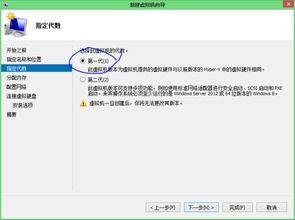
目前市面上有许多虚拟机软件,如VMware、VirtualBox、Hyper-V等。本文以VirtualBox为例,介绍如何安装系统自带的虚拟机。
三、安装VirtualBox

以下是在Windows系统上安装VirtualBox的步骤:
1. 访问VirtualBox官网
打开浏览器,输入网址:https://www.virtualbox.org/,进入VirtualBox官网。
2. 下载VirtualBox安装包
在官网上找到适合您操作系统的VirtualBox版本,点击下载链接,下载安装包。
3. 运行安装包
双击下载的安装包,按照提示进行安装。在安装过程中,您可以选择是否将VirtualBox添加到系统右键菜单中,以便快速启动虚拟机。
4. 安装完成后,启动VirtualBox
安装完成后,点击“完成”按钮,VirtualBox将自动启动。此时,您已经成功安装了VirtualBox。
四、创建虚拟机

在安装了VirtualBox之后,接下来需要创建一个虚拟机。
1. 打开VirtualBox
点击桌面上的VirtualBox图标或从开始菜单中找到并打开VirtualBox。
2. 创建新虚拟机
在VirtualBox主界面中,点击“新建”按钮,进入创建虚拟机向导。
3. 输入虚拟机名称
在“名称”栏中输入虚拟机的名称,例如“Windows 10”。在“类型”栏中选择操作系统类型,例如“Windows”。在“版本”栏中选择操作系统版本,例如“Windows 10 (64位)”。
4. 分配内存
5. 创建虚拟硬盘
在“虚拟硬盘文件类型”栏中,选择“VDI(VirtualBox Disk Image)”。在“存储在物理硬盘上的位置”栏中,选择虚拟硬盘的存储位置和大小。建议至少分配20GB的空间。
6. 完成创建
点击“创建”按钮,完成虚拟机的创建。
五、安装操作系统

在创建虚拟机后,接下来需要安装操作系统。
1. 启动虚拟机
在VirtualBox主界面中,找到刚才创建的虚拟机,点击“启动”按钮。
2. 选择安装源
在启动虚拟机后,会进入安装界面。根据提示选择安装源,例如ISO文件或USB启动盘。
3. 安装操作系统
按照安装向导的提示,完成操作系统的安装。
通过以上步骤,您已经成功安装了系统自带的虚拟机,并安装了操作系统。现在,您可以在虚拟机中运行各种应用程序,实现资源的高效利用。
